excel2021如何打开xlsx文件(如何用excel打开xlsx文件)
Excel 2021如何打开xlsx文件(如何用Excel打开xlsx文件)
在现代办公环境中,Excel已经成为了不可或缺的工具。尤其是Excel 2021版本,拥有更加丰富的功能和更高的用户友好度,其中最常见的任务之一就是打开和编辑`.xlsx`文件。无论您是正在处理财务报表、数据分析,还是制作图表,掌握如何快速打开`.xlsx`文件都是非常重要的。本文将为您详细介绍如何在Excel 2021中打开这些文件。
首先,我们要澄清什么是`.xlsx`文件。`.xlsx`是微软Excel 2007及以上版本使用的一种文件格式,属于Office Open XML(OOXML)标准。这种格式相比于早期的`.xls`文件具备更多的优势,如更高的文件安全性、文件体积更小以及更强的数据处理功能。因此,现在的用户几乎都在使用这种格式的文件。
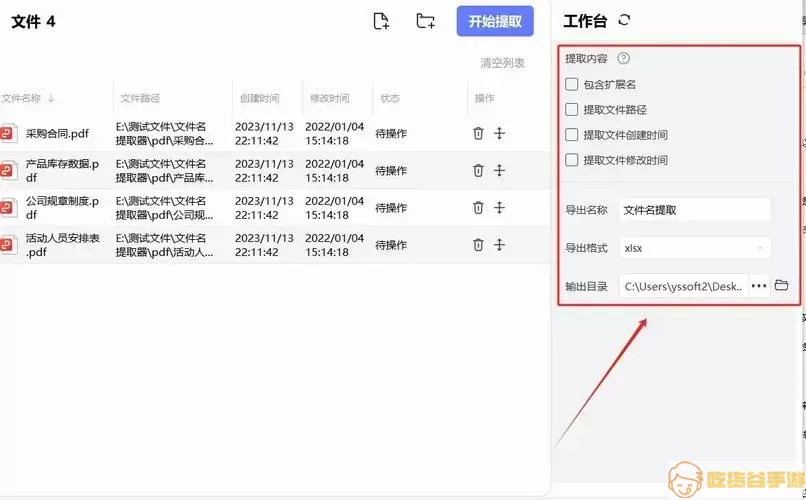
接下来,我们将讨论在Excel 2021中打开`.xlsx`文件的几种常见方法:
方法一:通过文件菜单打开
1. 启动Excel 2021应用程序。
2. 在顶部菜单栏中,点击“文件”选项。
3. 在左侧选单中选择“打开”。
4. 您将看到几个选项,包括“最近使用的文件”和“浏览”选项。选择“浏览”可以让您选择计算机上的任何文件。
5. 在文件类型下拉菜单中确保选择“Excel 工作簿(*.xlsx)”。
6. 找到您想打开的`.xlsx`文件,点击“打开”。这样您就成功加载了该文件。
方法二:直接双击文件
如果您已经安装了Excel 2021,另外一种简单快速的方法是,直接在文件资源管理器中找到您的`.xlsx`文件,然后双击它。系统会自动用Excel 2021打开该文件。
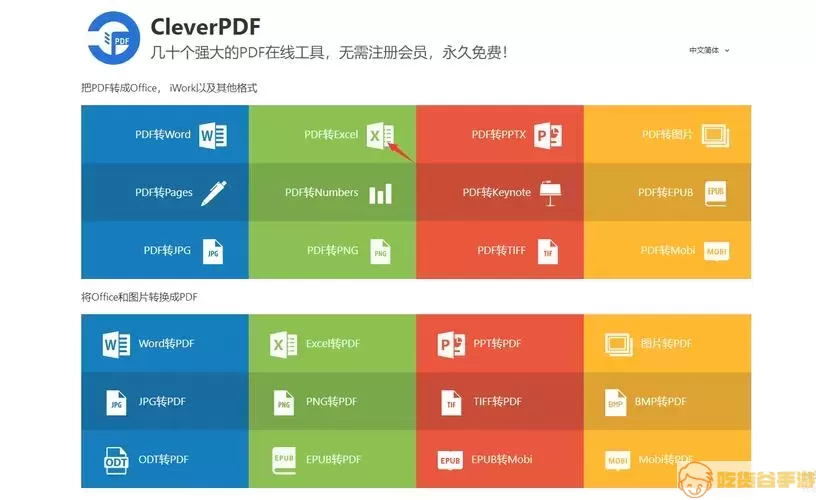
方法三:拖放打开
还有一种非常便捷的方式,您可以直接将`.xlsx`文件拖到已打开的Excel 2021窗口中,Excel会自动识别并打开该文件。这个方法特别适合于在编辑多个文件时,非常高效。
注意事项
在打开`.xlsx`文件时,您可能会遇到一些情况需要注意:
1. 文件损坏:如果文件损坏,Excel可能会提示您修复文件。您可以选择按照提示进行修复。
2. 兼容性问题:如果您的文件是由早期版本的Excel创建,可能会出现兼容性问题。可以在“文件”菜单下的“信息”选项中查看文件的兼容性模式。
3. 宏和安全设置:如果文件中包含宏,您需要在打开前调整Excel的安全设置。在“选项”中选择“信任中心”,以确保文件的正常使用。
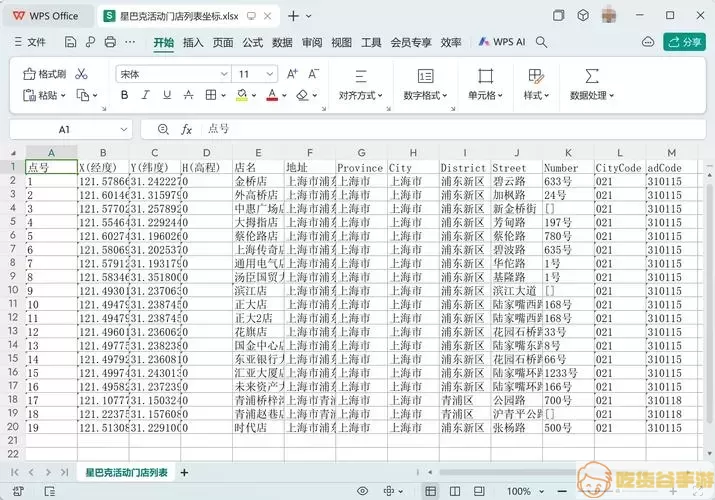
总结来说,打开`.xlsx`文件在Excel 2021中可以通过多种方式实现,您可以根据自己的习惯选择最适合的方法。掌握这些操作后,您一定能更加高效地使用Excel进行工作与学习。如果您在流程中遇到问题,可以搜索相关的解决方案,通常网上有很详细的指导与帮助。
希望本文能够帮助到您,让您的Excel使用体验更加顺畅。
